用紙の種類を変更する
用紙のセット後にプリンターに設定した用紙の種類を変更する場合は、以下の手順で変更してください。
 参考
参考
-
本プリンターには、用紙のセット時にセンサーで読み取ったデータにより用紙の種類を推定する機能があります。この機能を使い続けると、読み取ったデータを学習し、用紙種類の推定精度がより高くなります。複数の用紙を使い続ける場合に、この機能を使用すると、用紙をセットするたびに、用紙の種類を選択する必要が少なくなっていきます。(「用紙関連の設定」参照)
 重要
重要
-
このプリンターは、最良の印刷品質を得るために、用紙の種類ごとに用紙の送り量とプリントヘッドの高さを調整しています。印刷するときは、給紙する用紙の種類を正しく選んでください。
-
用紙の種類ごとに用紙の送り量を微調整しているため、用紙の種類によって画像のサイズやマージンが変わることがあります。画像のサイズやマージンが思うような結果にならない場合は、用紙の送り量の調整を行ってください。
(「用紙の送り量を調整する」参照)
-
ロール紙とカット紙で印刷領域が異なり、カット紙はロール紙より下端余白が多くなります。
(「印刷領域」参照)
用紙の種類を変更する
 参考
参考
-
ロール紙をセットすると、タッチスクリーンに用紙の種類を選ぶメニューが表示されます。用紙の種類をタップしてください。
ロール紙にバーコードが印刷されていなくて、[ロール紙残量管理]が[有効]に設定されている場合は、用紙の種類を選んだ後、続けて、用紙の長さを選んでください。(「用紙の長さを設定する」参照)
-
タッチスクリーンのホーム画面で、用紙設定表示部をタップする

 参考
参考-
ホーム画面が表示されていない場合は、ホームボタンをタップします。
-
-
種類を変更したい用紙がセットされた給紙口をタップする

-
[用紙設定]をタップする
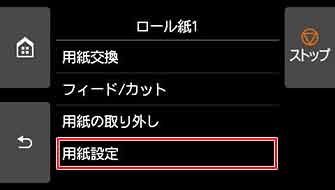
-
[用紙種類]をタップする
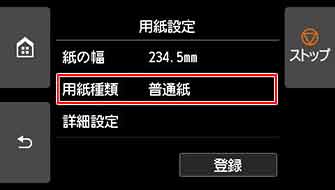
-
プリンターにセットされている用紙の種類をタップする
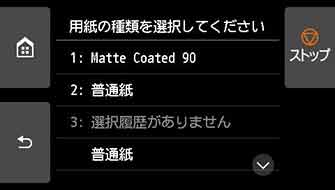
 重要
重要-
必ず正しい用紙の種類を選んでください。セットした用紙の種類と設定値が合っていないと、用紙送りのエラーや印刷品質の低下の原因になります。
 参考
参考-
用紙の種類については、「用紙情報一覧」を参照してください。工場出荷時は、普通紙が選ばれています。
-
リリースレバーを操作すると、設定値は自動的に最後に選んだ用紙に戻ります。
-
同じ種類の用紙を使い続ける場合
現在設定されている用紙種類が、今後用紙をセットする際に自動的に選ばれるように設定します。
-
タッチスクリーンのホーム画面で、[本体設定]をタップする
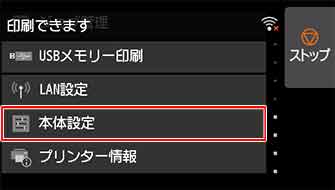
 参考
参考-
ホーム画面が表示されていない場合は、ホームボタンをタップします。
-
-
[用紙関連の設定]をタップする
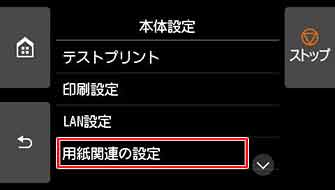
-
[用紙種類の選択方法]をタップする
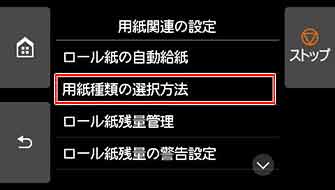
-
[固定]をタップする
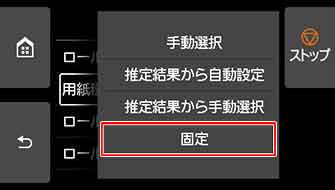
 参考
参考
-
以下の場合は、設定した用紙種類が更新されます。
-
カット紙を使用する場合、用紙セット前に印刷ジョブを送信すると、印刷ジョブで設定した用紙種類に更新されます。
-
操作パネルのメニューで[ロール紙残量管理]が[有効]に設定されていて、ロール紙にバーコードが印刷されている場合は、バーコードに登録されている用紙種類に更新されます。
-
-
用紙の種類を変更したい場合は、「用紙の種類を変更する」を参照してください。

